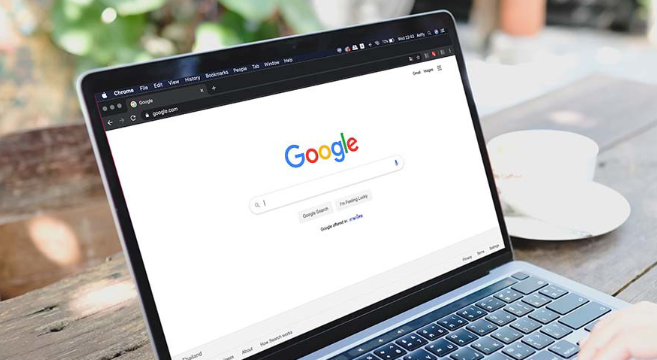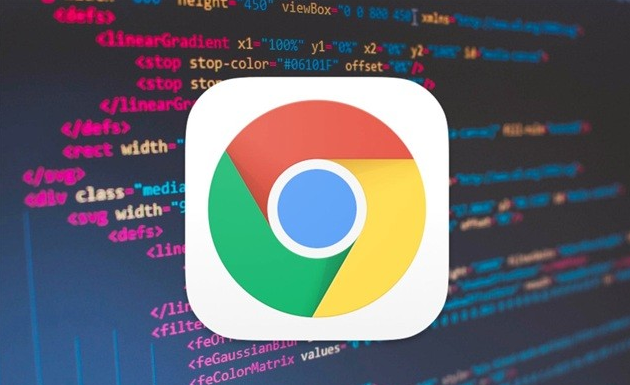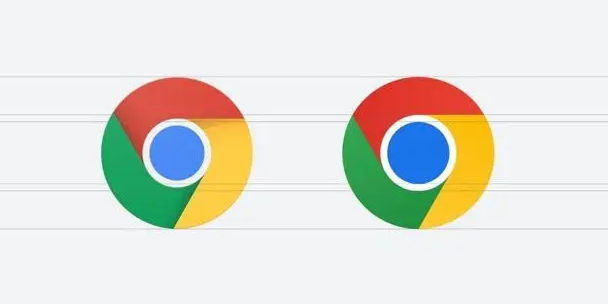详情介绍

1. 管理自动填充信息
- 启用或关闭自动填充功能:打开Chrome浏览器,点击右上角的三个垂直排列的点(自定义及控制图标),在下拉菜单中选择“设置”。在设置页面左侧栏中,点击“自动填充”,确保“开启自动填充功能”选项处于启用状态。若不想使用该功能,可取消勾选。
- 添加新的地址信息:按照上述步骤进入“自动填充”设置页面,点击“地址和更多”部分下的“添加”。填写相关信息,包括姓名、街道地址、城市、州/省、邮政编码、国家/地区以及电话号码,点击“保存”按钮完成添加。
- 编辑或删除已有的地址信息:同样进入“自动填充”设置页面,在“已保存的地址”列表中,找到想要编辑或删除的地址条目,点击该条目旁边的三个竖点图标(更多操作),选择“编辑”来修改地址信息,或选择“删除”来移除该地址条目。
- 管理多个设备间的同步:在所有设备上使用同一个Google账户登录Chrome,在Chrome设置中,点击用户的Google账户部分,确保“同步”选项处于启用状态。登录后,所有在该账户下保存的自动填充数据都会在各个设备间同步。
2. 安全设置
- 密码管理:不要在所有网站上使用相同的密码,启用Chrome的密码生成器,让它创建强密码。开启两步验证,即使密码泄露,也能多一层保护。定期检查已保存的密码,Chrome会提醒哪些密码可能存在安全风险,及时更换。
- 付款方式管理:只保存常用的信用卡信息,并且开启银行短信提醒,以便及时发现异常交易。
- 地址等个人信息管理:定期检查地址等个人信息,确保准确无误。
- 公共电脑使用注意事项:不要在公共电脑上使用自动填充功能。如果必须使用,记得在使用后清除所有自动填充数据。
- 清除自动填充数据:进入Chrome设置,找到“清除浏览数据”选项,选择“自动填充表单数据”,然后点击“清除数据”按钮。也可单独删除某个自动填充条目,在自动填充设置中,找到想删除的条目,点击“删除”按钮。
- 使用第三方密码管理器:可以使用LastPass、1Password等第三方密码管理器,它们通常提供更强大的安全功能,如加密存储、多因素认证等。